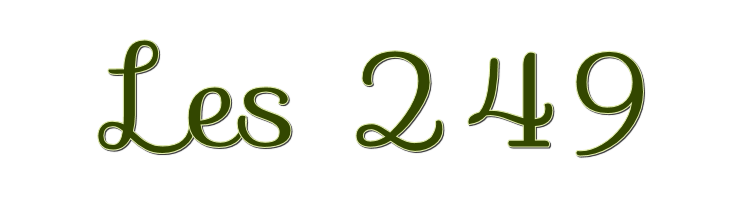

Esta lección está hecha con PSPX9
Pero es bueno con otras versiones.
© por SvC-Design

Materialen Download :
Here
******************************************************************
Materials:
Baby6_15.08.2019.pspimage
castorke_deco.png
castorke_deco_baby.png
castorke_deco_stars.pspimage
Enfant-27-Azalee.png
I love you mom.psp
kleurpallet_les249.jpg
les249_alfakanaal..pspimage
RR-Nancy-SweetPea.png
******************************************************************
Filtro:
Efectos- complementos - Medhi - WavyLab1.1
Efectos – complementos - Unlimited 2.0 - Simple - Top Left Mirror
Efectos – complementos - Mehdi - Sorting Tiles
Efectos – complementos - Unlimited2.0 - &<Background Kaleidoscope - Kaleidoscope 1
Efectos – complementos - Unlimited 2.0/ AFS [IMPORT] / RADTILEM
******************************************************************
Paleta de colores:

******************************************************************
método
Cuando se utilizan otros tubos y colores, el modo de mezcla y / o la cobertura de la capa pueden diferir
******************************************************************
Preparativos generales:
Primero instala los filtros para tu PSP
Máscaras: Guardar en su carpeta de máscaras en PSP, a menos que se indique lo contrario
Textura y Patrón: Guardar en su carpeta de texturas en PSP
Selecciones: Guardar en su carpeta Selecciones en PSP
Abra sus tubos en PSP
******************************************************************
Vamos a empezar a divertirnos
recuerda guadar tu trabajo regularmente
******************************************************************
1.
Abrir les249_alfakanaal..pspimage
Ventana - duplicar
Minimizar el original - estamos trabajando en la copia
2.
Abrir la paleta de colores
3.
color 1 VG-Color #f2cfdc y color 2 Ag-Color #e4eeac, color3 #ebdec4, color 4 #344700 , Color 5 #000000, Color 6 #ffffff, Color 7 #ecdec4
4.
Efectos- complementos - Medhi - WavyLab1.1
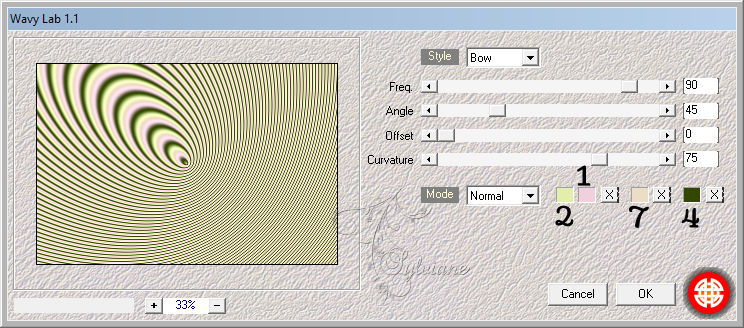
5.
Efectos – complementos - Unlimited 2.0 - Simple - Top Left Mirror - estander
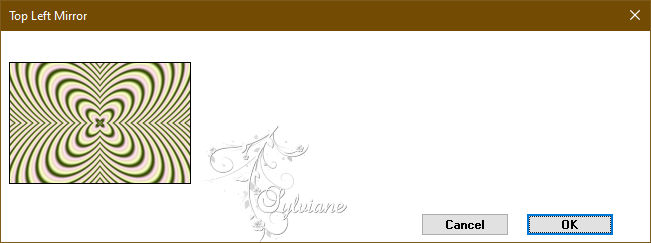
6.
Ajustar – desenfocar – desenfoque Radial
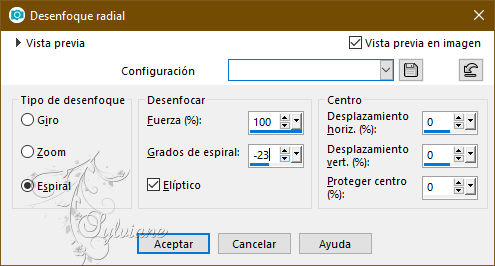
7.
Efectos – efectos de los borders – realzar mas
8.
Efectos – complementos - Mehdi - Sorting Tiles
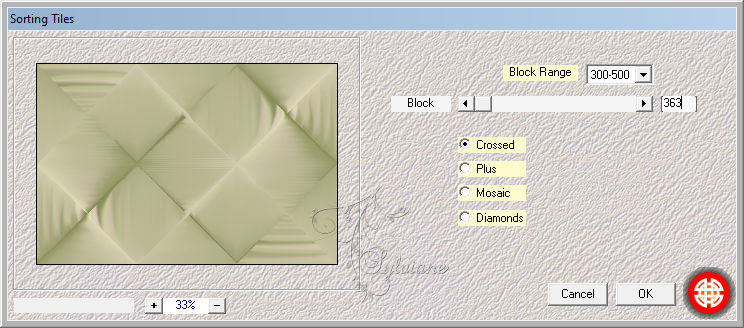
9.
Seleccións - Cargar / Guardar selección - Cargar seleccion de canal alfa....Selección 1
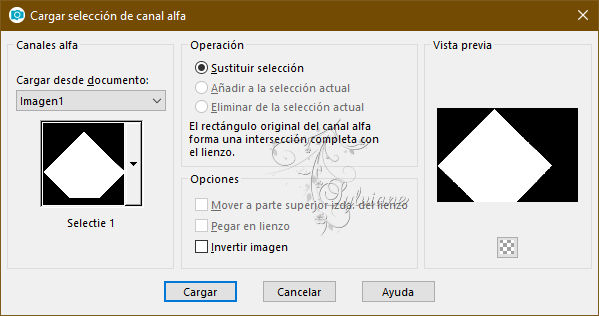
10.
Selecciones - Convertir selección en capa
11.
Efectos - Efectos 3D - Sombra paralela
1/1/ 35/ 20 - color 5 negro.
12.
Dejar la selección
13.
Efectos – complementos - Unlimited2.0 - &<Background Kaleidoscope - Kaleidoscope 1
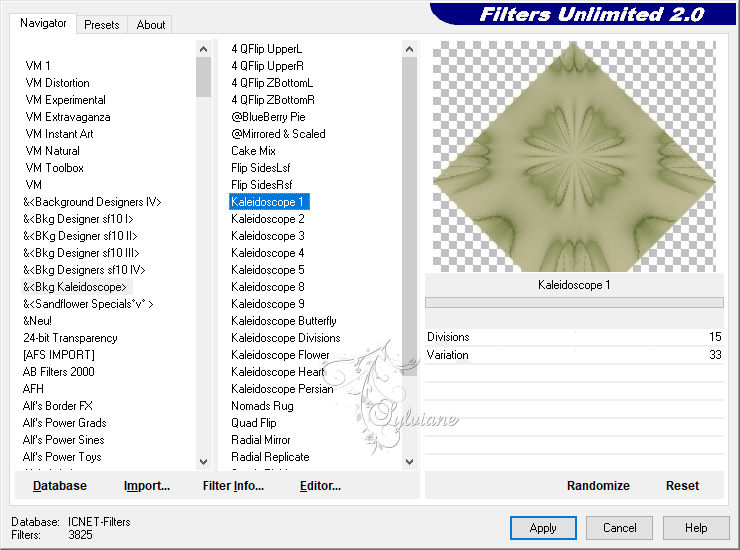
14.
ajustar - nitidez – enfocar mas
15.
Capas – nueva capa de trama
16.
Rellenar con color1
17.
Selecciones – modifar – contraer - 2 px
18.
Rellenar con color2
19.
Selecciones – modifar – contraer -2 px
20.
Rellenar con color 3
21.
Selecciones – modifar – contraer - 2 px
22.
Rellenar con color 4
23.
Selecciones – modifar – contraer - 3 px
Editar - borrar
25.
Seleccciones – anular seleccion
26.
Capas - duplicar
27.
Imagen – espejo – espejo vertical
28.
Capas – organizar – bajar
29.
Editar/ Repetir Capa Mover hacia abajo.
30.
Activar la capa superior
31.
Abrir RR-Nancy-SweetPea.png
32.
Editar - Copiar
33.
Vaya a su trabajo.
34.
Editar - Pegar como nueva capa.
35.
Activar la herramienta de selección (presione K en el teclado)
E introduzca los siguientes parámetros:
Pos X : 52 – Pos Y : 16
presione M
36.
Abrir castorke_deco_baby
37.
Editar - Copiar.
38.
Ir a su trabajo.
39.
Editar - Pegar como nueva capa.
40.
Activar la herramienta de selección (presione K en el teclado)
E introduzca los siguientes parámetros:
Pos X : 284 – Pos Y : 195
presione M
41.
Efectos - Efectos 3D - Sombra
1/ 1/ 100/ 1 - color 5 negro
42.
Abrir I love you mom.psp
43.
Editar - Copiar
44.
Ir a su trabajo.
45
Editar - Pegar como nueva capa.
46.
Imagen – combiar tamano - 85%
Sin marca en cambiar el tamaño de todas las capas
47.
Activar la herramienta de selección (presione K en el teclado)
E introduzca los siguientes parámetros:
Pos X : 268 – Pos Y :179
presione M
48.
Abrir Enfant-27-Azalee.png
49.
Editar - Copiar
50.
Vaya a su trabajo.
51.
Editar - Pegar como nueva capa.
52.
Borra el nombre.
53.
Imagen – combiar tamano - 90%
Sin marca en cambiar el tamaño de todas las capas
54.
Imagen - Espejo – espejo horizontal
55.
Activar la herramienta de selección (presione K en el teclado)
E introduzca los siguientes parámetros:
Pos X : 545 – Pos Y :80
presione M
56.
Efectos/ Efectos 3D/ Sombra paralela
-10/25/7/0 color:#000000
57.
Abrir castorke_deco_stars.pspimage
58.
Editar - Copiar
59.
Ir a su trabajo.
60.
Editar - Pegar como nueva capa.
61.
Activar la herramienta de selección (presione K en el teclado)
E introduzca los siguientes parámetros:
Pos X : 587 – Pos Y :0
presione M
62.
Efectos/ Efectos 3D/ Sombra
1/1/100/ 1 - color 4
63.
Capas - duplicar
64.
Imagen - Espejo – espejo horizontal
65.
Imagen – espejo – espejo vertical
66.
Abrir castorke_deco.png
67.
Editar - Copiar
68.
Ir a su trabajo.
69.
Editar - Pegar como nueva capa.
70.
Se ve bien de inmediato.
71.
Borrar el nombre
72.
Efectos - Efectos 3D - Sombra
1/ 1/ 100/ 1- color 4
73.
Capas – nueva capa de trama
74.
poner su marca de agua
75.
Imagen – anadir borders – simétrico - 3 px - color 2
76.
Editar - Copiar
77.
Imagen – anadir borders – simétrico - 3 px - color 3
78.
3 px color 4
79.
Imagen – anadir borders – simétrico - 10 px - color 2
80.
Imagen – anadir borders – simétrico - 1 px - color 4
81.
Selecciones - seleccionar todo.
82.
Imagen – anadir borders – simétrico - 35 px - color 6 blanco
83.
Selecciones - Invertir.
84.
Editar – pegar – pegar en la seleccion
85.
Ajustes – defenfocar – defenfoque de movimiento
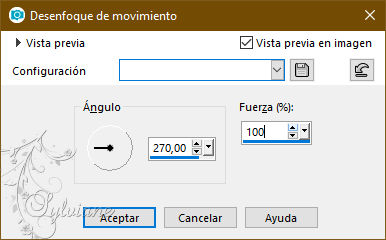
86.
Efectos – complementos - Unlimited 2.0/ AFS [IMPORT] / RADTILEM.
estander
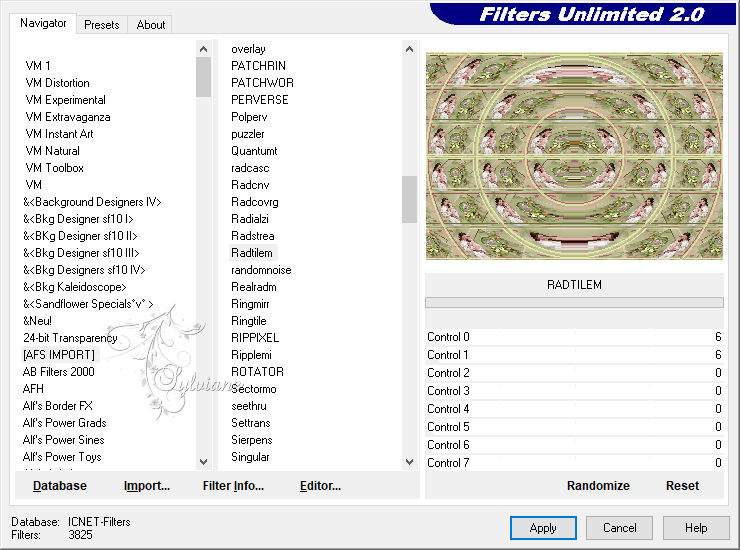
87.
Efectos - Efectos 3D - Sombra
0/ 0 /100 / 20 - color 5 negro.
88.
Selecciones - Invertir.
89.
Efectos - Efectos 3D - Sombra
0/ 0 /100 / 20 - color 5 negro
90.
Seleccciones – anular seleccion
91.
Imagen – anadir borders – simétrico - 1 px - color 4
92.
Guardar como .jpg
Back
Copyright Translation 2024 by SvC-Design
------------------------------------------------------------------------------
Gracias a todos los que crearon